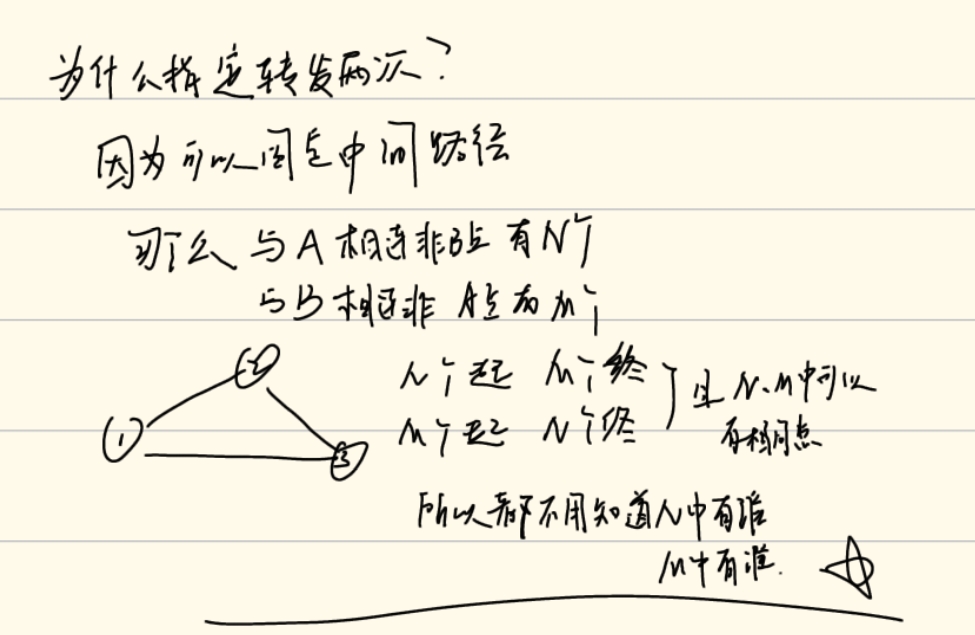前后端交互过程中—各类文件/图片的上传、下载、显示转换
- 图片
- 补充:
- new Blob()
- URL.createObjectURL()
- 替代方案:FileReader.readAsDataURL()
- 对比:
- tiff文件
- TIFF库
- TIFF转换
- 通过url转换tiff文件为png
- 通过文件选择的方式转换tiff文件为png
- 下载
- 普通图片文件png,jpg,jpeg,gif
图片
补充:
new Blob()
const blob = new Blob(blobParts, options);
URL.createObjectURL()
URL.createObjectURL() 是 Web API 中的一个方法,它可以将一个
Blob ——(二进制数据对象)、File ——用户文件(继承自 Blob)或MediaSource——(流媒体场景)对象转换为一个唯一的 URL。
这个 URL 的生命周期与创建它的文档绑定,并且通常用于在浏览器中临时引用一个
本地文件或二进制数据。
基本用法:
- const objectURL = URL.createObjectURL(blob);
blob:一个 Blob、File 或 MediaSource 对象。
返回值:一个字符串,表示一个指向该对象的临时 URL。(格式为 blob:origin/unique-id)
内存管理 :生成的 URL 会一直存在于内存中,直到文档被卸载(页面关闭)或手动撤销(URL.revokeObjectURL(objectURL))。
URL 的生命周期:这个 URL 只在当前文档(document)中有效。如果导航到其他页面,这个 URL 就会失效。
安全性:生成的 URL 是 blob: 协议,其内容只能由创建它的页面访问,具有一定的安全性。
应用场景:
预览用户选择(上传时)的图片:
当用户通过 < input type=“file” > 选择图片后,可以用 createObjectURL 生成一个 URL 并赋给 < img > 的 src,从而在不将图片上传到服务器的情况下预览图片。
<input type="file" id="upload" accept="image/*">
<img id="preview" src="#" alt="预览">
const upload = document.getElementById('upload');
const preview = document.getElementById('preview');
upload.addEventListener('change', function(e) {
const file = e.target.files[0];
if (file) {
// 为选中的文件创建临时URL
const objectURL = URL.createObjectURL(file);
// 将img标签的src指向这个URL
preview.src = objectURL;
// 在图片加载后(或者合适的时机)撤销URL,这里我们等待图片加载完成
preview.onload = function() {
URL.revokeObjectURL(objectURL);
};
}
});
-
处理(下载)二进制数据:
例如,下载由 JavaScript 生成的二进制数据(如 PDF、图片等),或在不使用服务器的情况下在页面中显示这些数据。// 创建blob对象 // 1. const response = await fetch('http://XXX'); const blob = await response .blob(); // 2.value const value= "Hello, world!"; const blob2 = new Blob([value], {type: "text/plain"}); // image/png // 创建URL对象 const url = URL.createObjectURL(blob); // 创建a标签......点击下载 const a = document.createElement('a'); a.href = url; a.download = 'example.txt'; // 设置下载文件名 a.click(); // 触发下载 setTimeout(() => URL.revokeObjectURL(url), 100);// 立即释放资源(不需要等待下载) -
处理音视频流:(播放用户上传的视频)
在 WebRTC 或媒体处理中,用于创建指向媒体流的 URL。<input type="file" accept="video/*" id="video-upload"> <video controls id="player"></video> <script> document.getElementById('video-upload').addEventListener('change', (e) => { const file = e.target.files[0]; if (file) { const video = document.getElementById('player'); video.src = URL.createObjectURL(file); video.onload = () => URL.revokeObjectURL(video.src); // 清理 } }); </script>
替代方案:FileReader.readAsDataURL()
将文件转为 Base64 字符串(格式 data:[mime];base64,…),但不适合大文件(内存占用更高)。
有时候,我们也可以用 FileReader 来读取文件内容,例如:
const reader = new FileReader();
reader.onload = function(e) {
preview.src = e.target.result;
};
reader.readAsDataURL(file);
readAsDataURL 会生成一个 Data URL(以 data: 开头的字符串),它包含了文件的全部内容(base64编码)。
这种方式不需要手动撤销URL,但文件较大时可能会占用更多内存。
对比:

tiff文件
说明:
由于tiff格式在浏览器中并不常见,且浏览器默认不支持直接显示tiff图片。
tiff文件在前端中不可以直接通过image标签显示,
因此我们需要借助第三方库来将tiff文件转换成png。
TIFF库
utif:一个轻量级的TIFF解析库
tiff.js:一个将TIFF图像转换为可显示格式的库
utif库轻量且简单,以下以utif库使用为例:
安装:
npm install utif
npm install tiff.js
使用:
import * as UTIF from 'utif';
import { Tiff } from 'tiff.js';
注意:由于utif库处理的是TIFF文件的二进制数据,我们需要使用FileReader来读取文件。
注意事项:
- 大文件处理:
大尺寸 TIFF 文件可能导致内存问题
考虑添加文件大小限制和加载提示 - 服务器端替代方案:
// 替代方案:使用服务器转换(如Node.js+Sharp) async serverConversion(file) { const formData = new FormData(); formData.append('tiff', file); const response = await fetch('/api/convert', { method: 'POST', body: formData }); return URL.createObjectURL(await response.blob()); } - 浏览器兼容性:
所有现代浏览器均支持
IE11 需要 polyfill(推荐使用现代浏览器) - 安全性:
上传时验证文件头确保是真实TIFF文件:const isValidTiff = buffer[0] === 0x49 && buffer[1] === 0x49;
此实现完全在客户端完成转换,无需服务器支持,适合中小型TIFF文件的转换需求。对于专业级应用(如医学影像),建议使用服务器端解决方案(如Python+pillow
或 Node.js+sharp)。
TIFF转换
通过url转换tiff文件为png
- 获取在线的TIFF文件(通常是一个URL):使用 Fetch API 获取远程 TIFF 文件的 ArrayBuffer
- 解析TIFF:使用 如tiff.js 库解析二进制数据,获取图像信息
- 将图像数据绘制到canvas上,Canvas转换:
创建临时 Canvas 元素
使用 toRGBA8() 方法获取像素数据
通过 putImageData 绘制到 Canvas - 转换为PNG,使用canvas的toDataURL方法将其转换为PNG格式的数据URL:
使用 canvas.toDataURL(‘image/png’) 获取 PNG 数据 URL - 显示和下载:
通过 img 标签展示
创建下载链接实现PNG下载
// 引入依赖
import * as UTIF from "utif";
// tiff文件URL转换_方法封装
const tiffUrlToPng = async (fileUrl) => {
if (!fileUrl) {
console.log("请输入TIFF文件URL");
return;
}
// 自定义初始化工作
let result = "";
// this.isLoading = true;
// this.error = null;
// this.pngImage = null;
// 使用 Fetch API 获取远程 TIFF 文件的 ArrayBuffer
await fetch(fileUrl)
.then((response) => {
if (!response.ok) {
throw new Error("Network response was not ok");
}
return response.arrayBuffer();
})
.then((data) => {
// 解析tiff数据
const buffer = new Uint8Array(data);
const ifds = UTIF.decode(buffer);
// 获取第一帧(支持多帧TIFF)
const firstPage = ifds[0];
UTIF.decodeImage(buffer, ifds[0]);
const rgba = UTIF.toRGBA8(firstPage);
// 创建Canvas
const canvas = document.createElement("canvas");
canvas.width = firstPage.width;
canvas.height = firstPage.height;
const ctx = canvas.getContext("2d");
// 将图像数据放入Canvas
const imageData = new ImageData(
new Uint8ClampedArray(rgba),
canvas.width,
canvas.height
);
ctx.putImageData(imageData, 0, 0);
// 转换为PNG Data URL
// resolve(canvas.toDataURL("image/png"));
result = canvas.toDataURL("image/png");
})
.catch((error) => {
console.error("Error:", error); // 处理错误
});
return result; //返回为promise对象。使用.then()方法获取结果。
};
utff.js使用(通过URL获取tiff文件转换)
<template>
<div>
<input type="text" v-model="tiffUrl" placeholder="输入TIFF文件URL">
<button @click="convertToPng" :disabled="isLoading">转换为PNG</button>
<div v-if="isLoading">转换中...</div>
<img v-if="pngImage" :src="pngImage" alt="转换后的PNG" style="max-width: 100%">
<div v-if="error" class="error">{{ error }}</div>
<button v-if="pngImage" @click="downloadPng">下载PNG</button>
</div>
</template>
<script>
import { Tiff } from 'tiff.js';
export default {
data() {
return {
tiffUrl: '', // 存储输入的TIFF URL
pngImage: null, // 转换后的PNG数据URL
isLoading: false, // 加载状态
error: null // 错误信息
};
},
methods: {
async convertToPng() {
if (!this.tiffUrl) {
this.error = '请输入TIFF文件URL';
return;
}
this.isLoading = true;
this.error = null;
this.pngImage = null;
try {
// 1. 获取TIFF文件数据
const response = await fetch(this.tiffUrl);
if (!response.ok) throw new Error(`文件加载失败: ${response.status}`);
const buffer = await response.arrayBuffer();
// 2. 解析TIFF
const tiff = new Tiff({ buffer });
const width = tiff.width();
const height = tiff.height();
// 3. 使用Canvas转换
const canvas = document.createElement('canvas');
canvas.width = width;
canvas.height = height;
const ctx = canvas.getContext('2d');
// 获取TIFF像素数据并绘制到Canvas
const imageData = ctx.createImageData(width, height);
imageData.data.set(tiff.toRGBA8()); // 转换为RGBA格式
ctx.putImageData(imageData, 0, 0);
// 4. 转换为PNG
this.pngImage = canvas.toDataURL('image/png');
} catch (err) {
console.error('转换失败:', err);
this.error = `转换失败: ${err.message || '未知错误'}`;
} finally {
this.isLoading = false;
}
},
// 下载转换后的PNG
downloadPng() {
if (!this.pngImage) return;
const link = document.createElement('a');
link.href = this.pngImage;
link.download = 'converted_image.png';
document.body.appendChild(link);
link.click();
document.body.removeChild(link);
}
}
};
</script>
<style>
.error {
color: red;
margin-top: 10px;
}
</style>
通过文件选择的方式转换tiff文件为png
实现说明:
- 文件选择:
- 使用 接受用户上传的 TIFF 文件
- 设置 accept=“.tif,.tiff” 限制文件类型
- TIFF 转换核心流程:
- 使用 FileReader 读取文件为 ArrayBuffer;
- 通过 UTIF.decode() 解析 TIFF 文件结构;
- 使用 UTIF.toRGBA8() 将 TIFF 转换为 RGBA 格式;
- 使用 Canvas 将图像数据渲染为 PNG
- 多帧支持:
- ifds 数组包含 TIFF 的所有帧;
- ifds[0] 获取第一帧(可根据需要循环处理多帧)
- 下载功能:
- 将 Canvas 生成的 Data URL 转换为可下载链接;
- 通过动态创建 a 标签触发下载
<template>
<div>
<input type="file" @change="handleFileUpload" accept=".tif,.tiff">
<div v-if="previewUrl">
<img :src="previewUrl" alt="Converted PNG" style="max-width: 100%">
<button @click="downloadPNG">下载PNG</button>
</div>
</div>
</template>
<script>
import * as UTIF from 'utif';
export default {
data() {
return {
previewUrl: null,
convertedImage: null
};
},
methods: {
async handleFileUpload(event) {
const file = event.target.files[0];
if (!file) return;
try {
const pngDataUrl = await this.convertTiffToPng(file);
this.previewUrl = pngDataUrl;
} catch (error) {
console.error('转换失败:', error);
alert('文件转换失败,请确保是有效的TIFF文件');
}
},
async convertTiffToPng(tiffFile) {
return new Promise((resolve, reject) => {
const reader = new FileReader();
reader.onload = (e) => {
try {
// 解析TIFF数据
const buffer = new Uint8Array(e.target.result);
const ifds = UTIF.decode(buffer);
UTIF.decodeImages(buffer, ifds);
// 获取第一帧(支持多帧TIFF)
const firstPage = ifds[0];
const rgba = UTIF.toRGBA8(firstPage);
// 创建Canvas
const canvas = document.createElement('canvas');
canvas.width = firstPage.width;
canvas.height = firstPage.height;
const ctx = canvas.getContext('2d');
// 将图像数据放入Canvas
const imageData = new ImageData(
new Uint8ClampedArray(rgba),
canvas.width,
canvas.height
);
ctx.putImageData(imageData, 0, 0);
// 转换为PNG Data URL
resolve(canvas.toDataURL('image/png'));
} catch (err) {
reject(err);
}
};
reader.onerror = reject;
reader.readAsArrayBuffer(tiffFile);
});
},
downloadPNG() {
if (!this.previewUrl) return;
const link = document.createElement('a');
link.href = this.previewUrl;
link.download = 'converted_image.png';
document.body.appendChild(link);
link.click();
document.body.removeChild(link);
}
}
};
</script>